
AppSuiteの使い方 部品編1
今回から、各種部品の使い方について説明していくが、基本的な使い方はオフィシャルに動画があるので、データ連携(AppSuite内部、外部)や運用にあたって注意したほうが良いと思われることを中心にまとめていきたいと思う。なおAppSuiteを利用しているが、基本的には他のノーコードツール(kintone等)と大きな差は無いと考えられるので、操作方法というよりは考え方や作り方を理解して欲しいと思う。
文字部品
htmlリンク
文字部品に"http://yahoo.co.jp"の様なhtmlリンクを示す文字を入れるとリンクが生成される。
但し、一行部品と複数行部品では挙動に違いがあるので注意したい。
一覧画面からhtmlリンクで飛べるのは一行部品だけであるため、詳細な中身を見る必要が無い様な画面においては、部品の使い分けが重要になる。

一方で詳細画面においては、複数行部品においてもhtmlリンクが形成されるので、詳細画面まで入ってからhtmlリンクで飛ぶことは可能である。
ただし、日本語が含まれると一行部品では全体としてhtmlリンクではないと判断され、リンク生成されないが、複数行部品ではその前まででhtmlリンクが生成される。
なおメールアドレスを入力しても、リンクが生成されるが、そちらはdesknet's NEOのメール作成に飛ぶので、活用手段があるかもしれない。(個人的にはワンクリックで飛んでしまうので逆に不便)
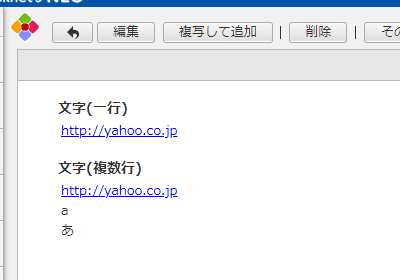
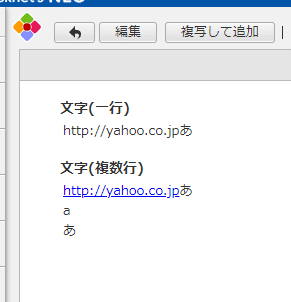
利用例(パスワード管理アプリ)
弊社では共通で使う様なwebサイトへのリンクとID、PASSをアプリを作って管理している。
例えば中部電力からの請求書は紙ではなくweb発行のため、関係者がアクセスする際のパスワードや相手方のウェブページの変更等を共有することができる。
現状は共有管理表としての機能しかないが、今後ますます請求書が電子化される中で、機能拡張の必要性がでてくるかもしれない。

desknet's、AppSuite内でのデータ連携の受け皿
こういったノーコードDBの導入の大きな成果の一つがデータ連携にあると思う。そのため、”データの追加・変更時の処理”は非常に有用性の高い機能で、早めに使いこなせるようになってほしい。
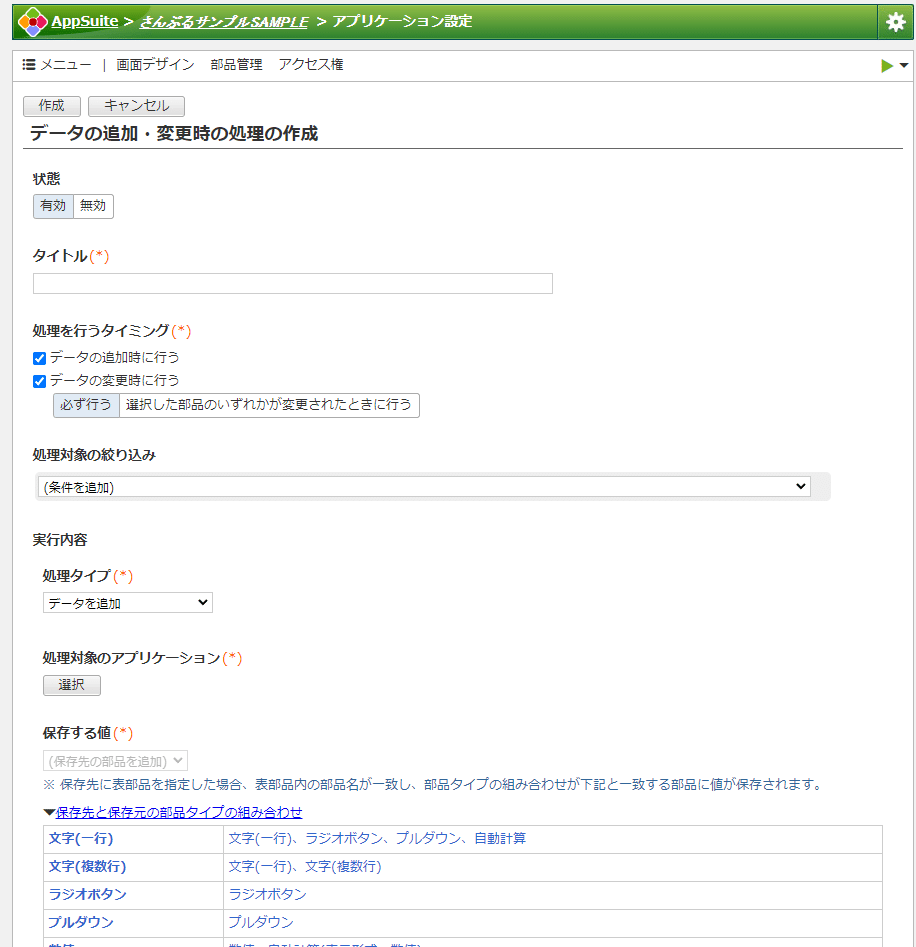
今回はあくまでデータ連携の受け皿としての文字部品の機能説明であるので、データの追加・変更に関する説明は別途行いたいと考えているが、オフィシャルでの説明だとマスタ自動更新のページで使い方が説明されているので、参考にしてほしい。
設定画面下部に説明があるように、
文字(一行) は別のアプリの文字(一行)、ラジオボタン、プルダウン、自動計算の各部品のデータを受け取ることができる一方で、文字(複数行)は文字(一行)と文字(複数行)しか受け取ることができない。
文字(複数行)については報告書のような、長文を入力する際に使われると思うが、それ以外の場面についてはユーザーインターフェースや、このデータ受取制限の観点から、基本的には文字(一行)だけでアプリを構築していくことをお勧めする。
自動採番

文字(一行)には編集不可能な自動で番号等を入力する機能を持たせることができる。特にリセット無し、値の重複を禁止することで、他のアプリからの参照キー部品として使えるので、マスタ等でIDを入力させるのではなく、自動採番されたIDを使っていく方が、入力や処理の一貫性という観点から好ましいと考える。
なお、自動採番の書式設定にあたっては、数字だけというのはやめたほうが良いだろう。CSVエクスポートした際にexcelでは頭の0が削られて”00001”が”1”として数字で認識されるため、編集、保存した後、そのCSVをインポートしようとすると別のデータとして認識され、データ更新ができない。
ただ、自動採番はver8.5ではアプリ内で一つしか設定できず、少々使いづらいのも事実である。
例えばデータの追加・変更時の処理でデータを作成した場合にそのもととなるデータへのリンクを作っておくことがある。AppSuiteの仕様上データIDを自動計算部品の計算対象とすることができないため、IDを指定する必要がある場合に自動採番を使って作るしかない。


訂正(2024/08/03)
データIDは自動計算部品では使えないが、自動処理の複写対象にはなるのでリンクを貼るだけなら、複写された数値をもとに自動計算でリンクを作ることは可能でした。
ただし、弊社では外部へのシステム連携でプログラムの運用保守の観点からAppsuite内で見える部品をもとに連携しているため、全レコードをコピー、同期する等の手段を取らない限り、データIDは自動採番を使って作る必要があります。逆に保守が面倒になるのでそんなことはしません。
同じ入力は二度しない
文字部品はこういったノーコードツールにおいては数字部品と並び基本中の基本の部品になる。特にAppSuiteでは数字部品の機能が単純化されているので、文字部品は入力以外にもデータ連携において非常に重要なものになる。
データ連携とは結局のところ同じ入力を二度しないことにある。難しく考えず、何回も似たような入力をしている場合には、文字部品でデータ連携し入力効率を上げていってほしい。
